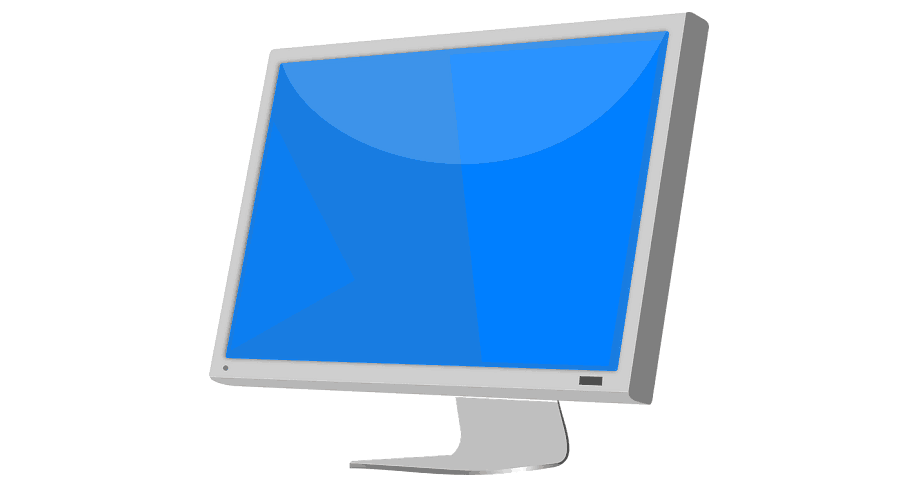
Ta programska oprema bo zagotovila, da bodo vaši gonilniki delovali in vas tako varovala pred pogostimi računalniškimi napakami in okvarami strojne opreme. Preverite vse svoje voznike zdaj v treh preprostih korakih:
- Prenesite DriverFix (preverjena datoteka za prenos).
- Kliknite Zaženite optično branje najti vse problematične gonilnike.
- Kliknite Posodobi gonilnike da dobite nove različice in se izognete sistemskim okvaram.
- DriverFix je prenesel 0 bralci ta mesec.
Če ste prebrali najnovejša poročila o novicah, že veste, da je pri posodobitvi računalnika z operacijskim sistemom Windows 7 najboljša rešitev preprosto izogibanje namestitvi najnovejših popravkov - vsaj za zdaj.
Poročila uporabnikov potrjujejo, da najnovejše posodobitve sistema Windows 7 pestijo kup vprašanj kot lahko včasih opeče vaš računalnik.
Ena najpogostejših težav, ki jih povzroča KB4056894, je nadležna koda napake 0x000000c4, saj ta uporabnik poroča o Reddit:
Danes zjutraj sem prišel, da bi našel 3 računalnike, ki se ne bi zagnali - BSOD stop: 0x000000c4. Vsi trije stroji imajo enak model - HP Compaq dc5750 s procesorji AMD. Sprva sem preizkusil običajne korake za odpravljanje napak »ne bo se zagnal« in postopoma izstopil iz idej.
Odpravljanje te napake ni lahka naloga, saj običajne rešitve za odpravljanje težav, na primer zagon različnih načinov zagona ali povrnitev nastavitev BIOS-a na privzete, ne bodo delovale.
Kako popraviti napako sistema Windows 7 0x000000c4
- Med zagonom pritisnite F8 in izberite Popravilo računalnika.
- Zaženite ukazni poziv in vnesite naslednji ukaz: dir d:
- Pritisnite Enter, da zaženete ukaz in preverite, ali je pogon Windows pravilno preslikan.
- Z ukazno vrstico vnesite naslednji ukaz: dism / image: d: / remove-package / packagename: Package_for_RollupFix ~ 31bf3856ad364e35 ~ amd64 ~~ 7601.24002.1.4 / norestart
- Na zaslonu bi se zdaj morala prikazati vrstica napredka. Celoten postopek se mora končati v približno 10 minutah. Ko vrstica napredovanja izgine, znova zaženite Windows.
- Pojdite v središče za posodobitve sistema Windows in skrijete KB4056894, da preprečite njegovo ponovno namestitev.
Windows Update lahko tudi onemogočite, da zagotovite, da računalnik ne bo prenesel nobenih popravkov, dokler storitve za posodobitve ne vklopite znova.
Posodobitve lahko blokirate tako:
- Za začetek> vtipkajte 'run'> zaženite okno Run
- Tipstoritve.msc > pritisnite Enter
- Poiščite storitev Windows Update> dvokliknite jo, da jo odprete

- Pojdite na zavihek Splošno> Vrsta zagona> izberite Onemogoči

- Znova zaženite računalnik> nobenih posodobitev ne sme biti nameščenih, dokler znova ne vklopite storitve Windows Update.
Tukaj je, tako lahko v Windows 7 popravite napako 0x000000c4.
V spodnjem razdelku s komentarji nam sporočite, ali je ta rešitev odpravila težavo.
POVEZANE ZGODBE ZA OGLAŠEVANJE:
- [Popravi] irql_not_less_or_equal BSOD v sistemih Windows 10, 8.1 ali 7
- Popravek: Windows 10, 8.1, 7 BSOD, ki ga povzroča ntoskrnl.exe
- Napaka sistema Windows 7 80248015 blokira posodobitve [FIX]


